
ワードでチェックボックスを作成するには?
2か月 ago
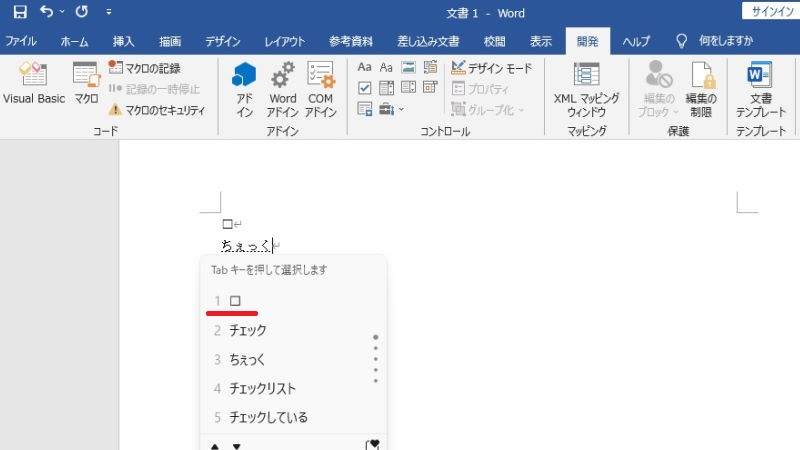
ワードでドキュメントを作成する際、チェックボックスはインタラクティブな要素として非常に役立ちます。アンケート、タスクリスト、フォームなど、様々な用途で利用でき、読者の参加を促し、情報を整理するのに効果的です。しかし、「どうやってワードでチェックボックスを作ればいいの?」と悩む方もいるのではないでしょうか。この記事では、初心者でも簡単にチェックボックスを作成できる方法を、ステップバイステップで解説します。ワードの基本機能から、より高度なテクニックまで、チェックボックス作成の全てを網羅的にご紹介します。
ワードでチェックボックスを作成するには?
ワードでチェックボックスを作成するには、主に2つの方法があります。一つは、開発タブを利用する方法です。開発タブは通常非表示になっているため、まずリボンに表示させる必要があります。もう一つは、記号を利用してチェックボックスを作成する方法です。この方法はインタラクティブなチェック機能はありませんが、印刷物やシンプルなドキュメントに適しています。どちらの方法も、ドキュメントの目的に合わせて使い分けることができます。
開発タブをリボンに表示する方法
開発タブをリボンに表示するには、まず[ファイル]タブをクリックし、[オプション]を選択します。次に、[リボンのユーザー設定]を開き、右側のリストから[開発]のチェックボックスにチェックを入れます。最後に、[OK]をクリックすると、リボンに開発タブが表示されます。
開発タブを使ったチェックボックスの作成手順
開発タブが表示されたら、[開発]タブをクリックし、[コントロール]グループにある[チェックボックス フォーム フィールド]を選択します。すると、カーソル位置にチェックボックスが挿入されます。チェックボックスをダブルクリックすると、[チェックボックス フォーム フィールドのオプション]が表示され、初期状態やサイズなどを設定できます。
- [開発]タブを選択
- [チェックボックス フォーム フィールド]をクリック
- プロパティを設定
記号を使ったチェックボックスの作成手順
記号を使ったチェックボックスを作成するには、[挿入]タブをクリックし、[記号と特殊文字]を選択します。一覧からチェックボックスの記号(□または☑)を選んで挿入します。この方法は、インタラクティブな機能はありませんが、シンプルで手軽にチェックリストを作成するのに便利です。
チェックボックスのカスタマイズ
開発タブで作成したチェックボックスは、プロパティを変更することでカスタマイズできます。例えば、チェックボックスのサイズを変更したり、初期状態をチェック済みに設定したり、フォントや色を変更したりすることができます。また、マクロを割り当てることで、チェックボックスの状態に応じて特定の処理を実行することも可能です。
ワードでのチェックボックス利用例
ワードでのチェックボックスは、アンケートフォーム、タスクリスト、チェックリストなど、様々なドキュメントで活用できます。例えば、アンケートフォームでは、回答者が複数の選択肢から自由に選択できるようにするために使用されます。タスクリストでは、完了したタスクをチェックすることで進捗状況を管理できます。チェックリストでは、必要な項目を確認するために使用されます。
https://youtube.com/watch?v=jjJ_nEEk1Mc%26pp%3DygUNI-m7kuOBhOWbm-inkg%253D%253D
よくある質問(FAQ)
Wordで✔ボックスを作るには?
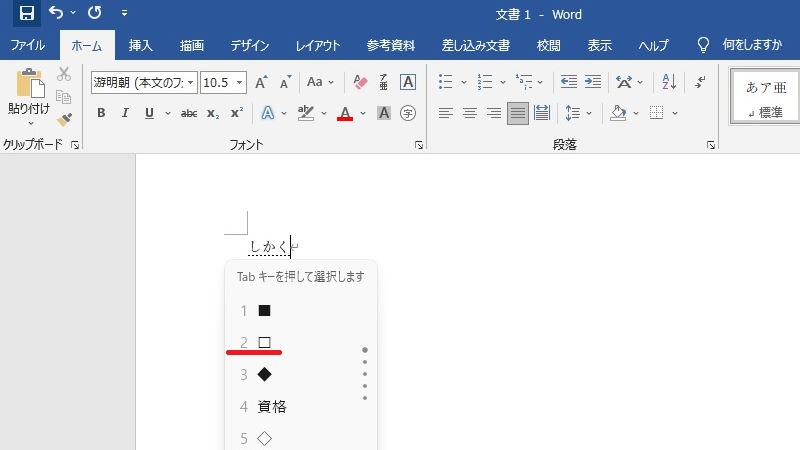
Wordでチェックボックスを作成するには、主に2つの方法があります。一つは、開発タブを表示させて、フォームコントロールからチェックボックスを挿入する方法、もう一つは、記号と特殊文字を利用して、チェックボックスの記号を挿入する方法です。どちらの方法も、Word文書にインタラクティブなチェックリストやアンケートを作成するのに役立ちます。
開発タブを表示させる方法
- まず、Wordの「ファイル」メニューから「オプション」を選択します。
- 次に、「リボンのユーザー設定」を開き、右側のリストにある「開発」のチェックボックスをオンにして「OK」をクリックします。
- これで、Wordのリボンに「開発」タブが表示されるようになります。
フォームコントロールを使ったチェックボックスの挿入方法
- 「開発」タブをクリックし、「コントロール」グループにある「チェックボックス フォーム フィールド」アイコンをクリックします。
- Word文書内の希望する場所にチェックボックスが挿入されます。
- チェックボックスのプロパティを変更するには、チェックボックスを選択し、「プロパティ」アイコンをクリックします。ここで、チェックボックスの初期状態やキャプションなどを設定できます。
記号と特殊文字を使ったチェックボックスの挿入方法
- Wordの「挿入」タブから「記号と特殊文字」を選択します。
- 「記号」タブで、フォントを「Wingdings」または「Wingdings 2」に設定し、チェックボックスの記号 (☐ または ☑) を探します。
- 希望する記号を選択し、「挿入」をクリックします。
チェックボックスのカスタマイズ方法
- フォントの種類を変更することで、チェックボックスの見た目を調整できます。例えば、「Wingdings」フォントを使用すると、さまざまなデザインのチェックボックスを利用できます。
- テキストボックスと組み合わせて、チェックボックスの隣に説明文を追加することができます。これにより、各チェックボックスが何を表しているのかを明確にすることができます。
- 条件付き書式を適用することで、チェックボックスの状態に応じてテキストの色やスタイルを変更できます。
チェックボックスを使ったインタラクティブな文書の作成例
- タスクリスト: チェックボックスを使って、完了したタスクと未完了のタスクを区別できます。
- アンケート: 複数選択式の質問に対して、チェックボックスを使って回答を収集できます。
- フォーム: チェックボックスを使って、ユーザーが情報を入力する際に必要な項目を選択できるようにします。
ワードで☑の入れ方は?
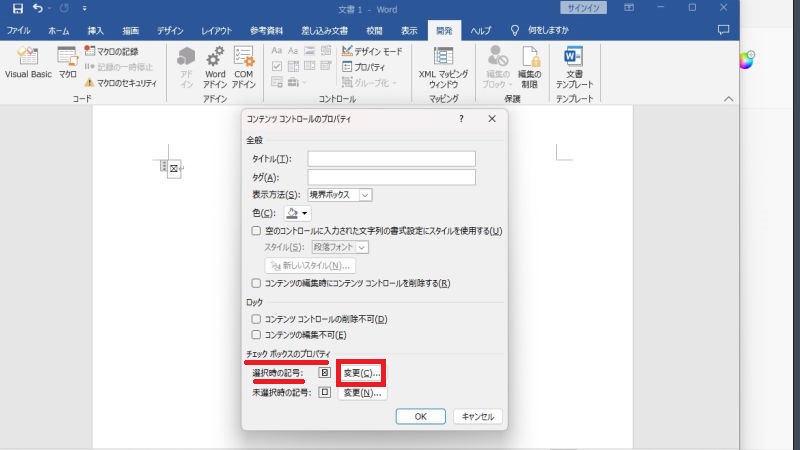
ワードでチェックボックスを挿入するには、「挿入」タブから「記号と特殊文字」を選び、フォントを「Wingdings」または「Wingdings 2」に設定して、チェックマーク(☑)の記号を選択します。または、開発タブを表示させて、「コントロール」グループの「チェックボックス フォーム フィールド」を使用する方法もあります。
チェックボックスの挿入方法:記号と特殊文字
「挿入」タブから「記号と特殊文字」を選択する方法は、最も簡単な方法の一つです。この方法では、特定のフォントセットに含まれるチェックマークの記号を挿入します。
- 「挿入」タブをクリックします。
- 「記号と特殊文字」を選択します。
- フォントを「Wingdings」または「Wingdings 2」に変更します。
- チェックマーク(☑)の記号を選択して「挿入」をクリックします。
開発タブを使ったチェックボックスの挿入
開発タブを使用すると、インタラクティブなチェックボックスを挿入できます。これは、フォームを作成する場合に特に便利です。
- 「ファイル」タブから「オプション」を選択します。
- 「リボンのユーザー設定」をクリックします。
- 右側のリストで「開発」にチェックを入れ、「OK」をクリックします。
- 開発タブが表示されたら、「コントロール」グループの「チェックボックス フォーム フィールド」を選択します。
チェックボックスのカスタマイズ
チェックボックスの外観や動作をカスタマイズすることができます。例えば、チェックボックスのサイズや色を変更したり、チェックが入った時の動作を設定したりできます。
- 開発タブの「プロパティ」をクリックします。
- チェックボックスのサイズや色、チェックが入った時の動作などを設定します。
- 必要に応じて、VBA(Visual Basic for Applications)を使ってさらに細かいカスタマイズを行うことも可能です。
チェックボックスのコピーと貼り付け
挿入したチェックボックスは、簡単にコピー&ペーストできます。これにより、複数のチェックボックスを効率的に配置できます。
- 挿入したチェックボックスを選択します。
- Ctrl+C(またはCmd+C)でコピーします。
- Ctrl+V(またはCmd+V)で貼り付けます。
- 必要に応じて、コピーしたチェックボックスの位置を調整します。
チェックボックスの削除
不要になったチェックボックスは、簡単に削除できます。削除したいチェックボックスを選択して、Deleteキーを押すだけです。
- 削除したいチェックボックスを選択します。
- Deleteキーを押します。
- 必要に応じて、他のテキストや要素の位置を調整します。
ワードで□にチェックを入れる方法は?
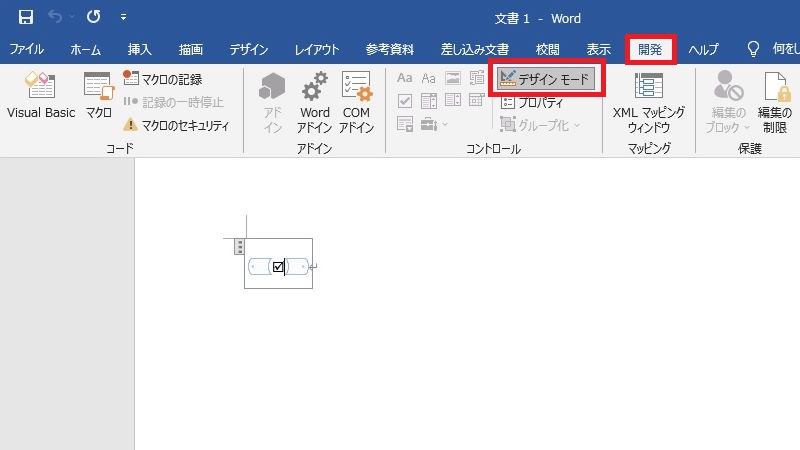
ワードでチェックボックスを挿入する方法はいくつかあります。最も一般的なのは、「開発」タブを表示させて、そこからチェックボックスを挿入する方法です。もし「開発」タブが表示されていない場合は、Wordのオプションから表示させる必要があります。また、「記号と特殊文字」を利用してチェックマークを挿入することも可能です。さらに、フォームコントロールを利用することで、よりインタラクティブなチェックボックスを作成することもできます。
開発タブを使ったチェックボックス挿入
開発タブを使う方法は、最も一般的な方法の一つです。まず、「ファイル」>「オプション」>「リボンのユーザー設定」に進み、「開発」タブにチェックを入れて表示させます。その後、「開発」タブ内の「コントロール」グループからチェックボックスを挿入できます。この方法では、チェックボックスのプロパティを細かく設定することが可能です。
- まず、Wordのオプションを開きます。
- 「リボンのユーザー設定」で「開発」タブにチェックを入れます。
- 「開発」タブからチェックボックスを挿入します。
記号と特殊文字を使ったチェックマーク挿入
この方法は、簡単にチェックマークを挿入したい場合に便利です。「挿入」タブから「記号と特殊文字」を選択し、フォントを「Wingdings」または「Wingdings 2」に設定すると、チェックマークの記号が見つかります。この方法は、チェックボックスのようにインタラクティブには動作しませんが、見た目上のチェックマークとして利用できます。
- 「挿入」タブを開きます。
- 「記号と特殊文字」を選択します。
- フォントをWingdingsまたはWingdings 2に設定し、チェックマークを選択します。
フォームコントロールを使ったチェックボックス挿入
フォームコントロールを使用すると、よりインタラクティブなチェックボックスを作成できます。「開発」タブの「コントロール」グループから「レガシ ツール」を選択し、「フォームコントロール」のチェックボックスを挿入します。この方法では、チェックボックスの状態をVBAで制御したり、他の機能と連携させたりすることができます。
- 「開発」タブを開きます。
- 「レガシ ツール」から「フォームコントロール」のチェックボックスを選択します。
- 必要に応じて、VBAでチェックボックスの動作を制御します。
チェックボックスの書式設定
挿入したチェックボックスの書式を設定することで、文書全体のデザインに合わせることができます。フォントの種類やサイズ、色などを変更することで、チェックボックスの見た目を調整できます。特に、フォントサイズを調整することで、チェックボックスの大きさを変更できます。
- チェックボックスを選択します。
- フォントの種類、サイズ、色などを変更します。
- 必要に応じて、チェックボックスの枠線の色や太さを調整します。
チェックボックスのコピーと貼り付け
同じ設定のチェックボックスを複数挿入する場合は、コピーと貼り付けを利用すると便利です。一度設定したチェックボックスをコピーし、必要な場所に貼り付けることで、作業効率を大幅に向上させることができます。また、複数のチェックボックスをまとめて選択して書式設定を適用することも可能です。
- 設定済みのチェックボックスを選択します。
- コピーします(Ctrl + C)。
- 貼り付けます(Ctrl + V)。
ワードに✔を入れる方法は?
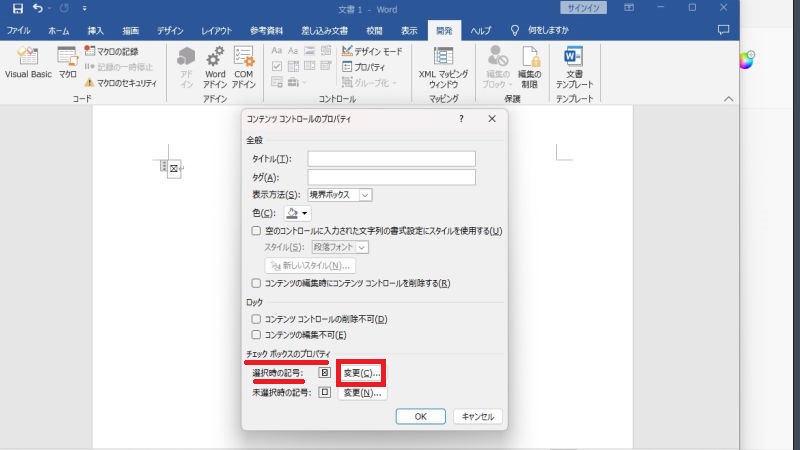
ワードでチェックマークを入れる方法はいくつかあります。最も簡単な方法は、「挿入」タブの「記号と特殊文字」からチェックマークの記号(✓または☑)を選択する方法です。また、「ホーム」タブの「箇条書き」または「段落番号」機能を使用して、チェックマークをリストの一部として挿入することも可能です。フォントを「Wingdings」または「Wingdings 2」に変更し、対応する文字を入力することでもチェックマークを表示できます。
チェックマーク記号を挿入する方法
- 「挿入」タブをクリックし、「記号と特殊文字」を選択します。
- 表示される記号一覧からチェックマーク(✓または☑)を探して選択します。
- もし一覧にない場合は、「その他の記号」をクリックし、フォントを「Segoe UI Symbol」などに変更して探します。
箇条書きまたは段落番号機能を使う方法
- チェックマークを挿入したい箇所を選択します。
- 「ホーム」タブの「箇条書き」または「段落番号」のドロップダウンメニューを開きます。
- 定義済みのリストスタイルからチェックマーク付きのスタイルを選択するか、「新しい箇条書き記号の定義」で記号としてチェックマークを指定します。
フォントを利用してチェックマークを表示する方法
- チェックマークを表示したい箇所にカーソルを合わせます。
- フォントを「Wingdings」または「Wingdings 2」に変更します。
- 「Wingdings」の場合は「√」(ASCIIコード252)、「Wingdings 2」の場合は「P」または「Q」を入力すると、チェックマークが表示されます。
開発タブのチェックボックスを使う方法
- 「ファイル」タブから「オプション」を選択し、「リボンのユーザー設定」で「開発」タブにチェックを入れます。
- 「開発」タブに移動し、「コントロール」グループの「チェックボックス(ActiveXコントロール)」または「チェックボックス(フォームコントロール)」を挿入します。
- 必要に応じて、チェックボックスのプロパティ(表示テキストなど)を編集します。
ショートカットキーを使う方法
- 「Segoe UI Symbol」フォントを使用している場合、Altキーを押しながらテンキーで「2713」(✓)または「2714」(✔)を入力すると、チェックマークが挿入されます。
- テンキーがない場合は、上記の方法で記号を挿入し、それをコピー&ペーストして使用するのが便利です。
ワードでチェックボックスを作成するには?
ワードでチェックボックスを作成するには、まず「開発」タブを有効にする必要があります。「ファイル」→「オプション」→「リボンのユーザー設定」から「開発」にチェックを入れます。その後、「開発」タブ内の「コントロール」グループから「チェックボックスコンテンツコントロール」を選択して挿入します。
チェックボックスが編集できない場合はどうすればいいですか?
チェックボックスが編集できない場合、文書が「保護」されている可能性があります。「開発」タブの「保護」グループにある「編集の制限」をクリックし、保護を解除してください。また、チェックボックスコンテンツコントロールのプロパティでロック設定がされていないか確認してください。
チェックボックスのデザインを変更できますか?
チェックボックスのデザインを直接変更することは難しいですが、シンボルを挿入してチェックマークと未チェックのマークを表現することで、見た目をカスタマイズできます。「挿入」タブの「記号と特殊文字」から希望するシンボルを選択し、チェックボックスの代わりに利用します。
チェックボックスのサイズを調整できますか?
チェックボックスコンテンツコントロールのサイズは、基本的に自動的に調整されます。しかし、フォントサイズを変更することで、間接的にサイズを調整できます。また、表の中にチェックボックスを配置し、表のセルのサイズを調整することで、見た目の大きさを調整することも可能です。
Si quieres conocer otros artículos parecidos a ワードでチェックボックスを作成するには? puedes visitar la categoría ワード.






コメントを残す